|
|
Sélectionner tout |
||
|
|
Lorsque plusieurs sélections sont présentes, désélectionnez tout sauf la sélection principale |
||
|
|
Supprimer la ligne sous le curseur |
||
|
|
Annuler la dernière modification |
||
|
|
Refaire la dernière modification annulée |
||
|
|
Annuler la dernière modification apportée à la sélection, ou s'il n'y a pas de modifications de sélection uniquement en haut de l'historique, annuler la dernière modification |
||
|
|
Refaire la dernière modification de la sélection ou la dernière modification de texte s'il ne reste aucune modification de sélection |
||
|
|
Déplacer le curseur au début du document |
||
|
|
Déplacer le curseur à la fin du document |
||
|
|
Déplacer le curseur au début de la ligne |
||
|
|
Aller au début du texte sur la ligne, ou si nous y sommes déjà, aller au début réel de la ligne (y compris les espaces) |
||
|
|
Déplacer le curseur à la fin de la ligne |
||
|
|
Déplacer le curseur d'une ligne vers le haut |
||
|
|
Déplacer le curseur d'une ligne vers le bas |
||
|
|
Déplacez le curseur d'un écran vers le haut et faites défiler vers le haut de la même distance |
||
|
|
Déplacez le curseur d'un écran vers le bas et faites défiler vers le bas de la même distance |
||
|
|
Déplacez le curseur d'un caractère vers la gauche, en allant à la ligne précédente en frappant le début de la ligne |
||
|
|
Déplacez le curseur d'un caractère vers la droite, passez à la ligne suivante lorsque vous atteignez la fin de la ligne |
||
|
|
Déplacez-vous à gauche du groupe avant le curseur. Un groupe est une étendue de caractères de mots, une étendue de caractères de ponctuation, une nouvelle ligne ou une étendue de plus d'un caractère d'espacement |
||
|
|
Se déplacer vers la droite du groupe après le curseur |
||
|
|
Supprimer le caractère avant le curseur |
||
|
|
Supprimer le caractère après le curseur |
||
|
|
Supprimer à gauche du groupe avant le curseur |
||
|
|
Effacer au début du groupe après le curseur |
||
|
|
Indentation automatique de la ligne ou de la sélection actuelle |
||
|
|
Mettre en retrait la ligne ou la sélection actuelle d'une unité de retrait |
||
|
|
Dédente la ligne ou la sélection actuelle d'une unité de retrait |
||
|
|
Si quelque chose est sélectionné, indentez-le d'une unité de retrait. Si rien n'est sélectionné, insérez un caractère de tabulation |
||
|
|
Insérez une nouvelle ligne et indentez automatiquement la nouvelle ligne |
||
|
|
Activer l'indicateur d'écrasement |
||
|
|
Non défini par la bibliothèque principale, uniquement référencé dans les mappages de clés. Destiné à fournir un moyen simple pour le code utilisateur de définir une commande de sauvegarde |
||
|
|
Rechercher |
||
|
|
Rechercher le suivant |
||
|
|
Rechercher le précédent |
||
|
|
Remplacer |
||
|
|
Remplace tout. Non défini par la bibliothèque principale, mais défini dans le module complémentaire de recherche (ou les modules complémentaires client personnalisés) |
Publicité
|
|
Sélectionner tout |
||
|
|
Tuer des lignes de style Emacs. Supprime la partie de la ligne après le curseur. Si cela se compose uniquement d'espaces blancs, la nouvelle ligne à la fin de la ligne est également supprimée |
||
|
|
Supprimer la ligne sous le curseur |
||
|
|
Supprimez la partie de la ligne du côté gauche de la ligne visuelle sur laquelle se trouve le curseur vers le curseur |
||
|
|
Supprimer la partie de la ligne du curseur vers le côté droit de la ligne visuelle sur laquelle se trouve le curseur |
||
|
|
Annuler la dernière modification |
||
|
|
Refaire la dernière modification annulée |
||
|
ou
|
|||
|
|
Annuler la dernière modification apportée à la sélection, ou s'il n'y a pas de modifications de sélection uniquement en haut de l'historique, annuler la dernière modification |
||
|
|
Refaire la dernière modification de la sélection ou la dernière modification de texte s'il ne reste aucune modification de sélection |
||
|
|
Déplacer le curseur au début du document |
||
|
ou
|
|||
|
|
Déplacer le curseur à la fin du document |
||
|
ou
|
|||
|
|
Déplacer le curseur au début de la ligne |
||
|
|
Aller au début du texte sur la ligne, ou si nous y sommes déjà, aller au début réel de la ligne (y compris les espaces) |
||
|
|
Déplacer le curseur à la fin de la ligne |
||
|
|
Déplacez le curseur sur le côté droit de la ligne visuelle sur laquelle il se trouve |
||
|
|
Déplacez le curseur sur le côté gauche de la ligne visuelle sur laquelle il se trouve. Si cette ligne est bouclée, cela peut ne pas être le début de la ligne |
||
|
|
Déplacer le curseur d'une ligne vers le haut |
||
|
ou
|
|||
|
|
Déplacer le curseur d'une ligne vers le bas |
||
Publicité |
|||
|
ou
|
|||
|
|
Déplacez le curseur d'un écran vers le haut et faites défiler vers le haut de la même distance |
||
|
ou
|
|||
|
|
Déplacez le curseur d'un écran vers le bas et faites défiler vers le bas de la même distance |
||
|
ou
|
|||
|
|
Déplacez le curseur d'un caractère vers la gauche, en allant à la ligne précédente en frappant le début de la ligne |
||
|
ou
|
|||
|
|
Déplacez le curseur d'un caractère vers la droite, passez à la ligne suivante lorsque vous atteignez la fin de la ligne |
||
|
ou
|
|||
|
|
Déplacez-vous à gauche du groupe avant le curseur. Un groupe est une étendue de caractères de mots, une étendue de caractères de ponctuation, une nouvelle ligne ou une étendue de plus d'un caractère d'espacement |
||
|
|
Se déplacer vers la droite du groupe après le curseur |
||
|
|
Supprimer le caractère avant le curseur |
||
|
ou
|
|||
|
|
Supprimer le caractère après le curseur |
||
|
ou
|
|||
|
|
Effacer jusqu'au début du mot avant le curseur |
||
|
|
Supprimer jusqu'à la fin du mot après le curseur |
||
|
|
Supprimer à gauche du groupe avant le curseur |
||
|
|
Effacer au début du groupe après le curseur |
||
|
ou
|
|||
|
|
Indentation automatique de la ligne ou de la sélection actuelle |
||
|
|
Mettre en retrait la ligne ou la sélection actuelle d'une unité de retrait |
||
|
|
Dédente la ligne ou la sélection actuelle d'une unité de retrait |
||
|
|
Si quelque chose est sélectionné, indentez-le d'une unité de retrait. Si rien n'est sélectionné, insérez un caractère de tabulation |
||
|
|
Échangez les caractères avant et après le curseur |
||
|
|
Insérez une nouvelle ligne et indentez automatiquement la nouvelle ligne |
||
|
|
Activer l'indicateur d'écrasement |
||
|
|
Non défini par la bibliothèque principale, uniquement référencé dans les mappages de clés. Destiné à fournir un moyen simple pour le code utilisateur de définir une commande de sauvegarde |
||
|
|
Rechercher |
||
|
|
Rechercher le suivant |
||
|
|
Rechercher le précédent |
||
|
|
Remplacer |
||
|
|
Remplace tout. Non défini par la bibliothèque principale, mais défini dans le module complémentaire de recherche (ou les modules complémentaires client personnalisés) |
||
|
Source: manuel CodeMirror
|
|||
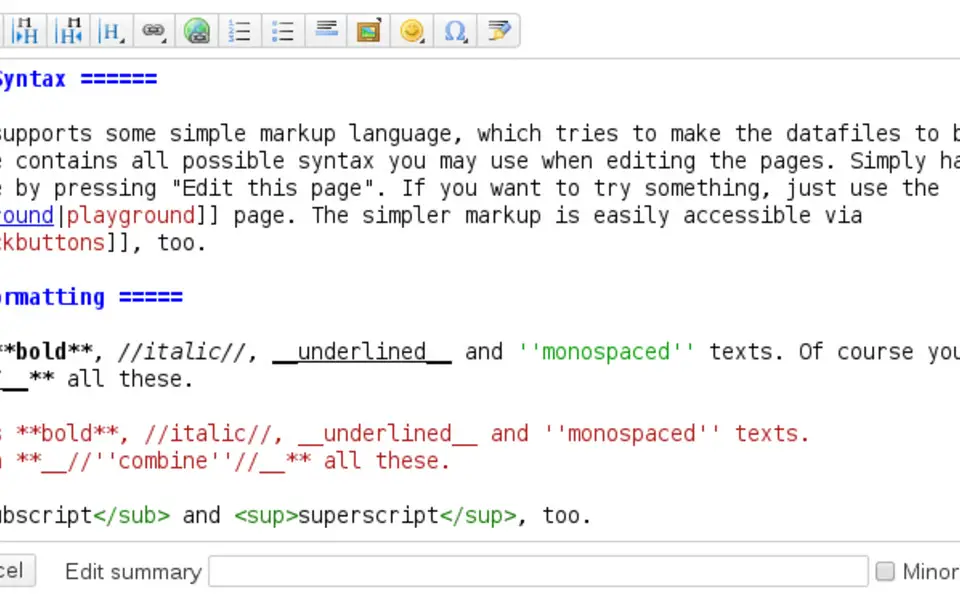


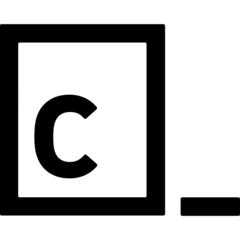
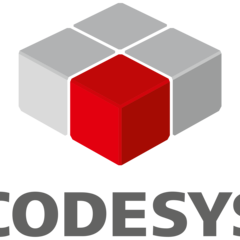
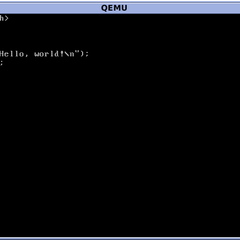
Quel est votre raccourci clavier préféré CodeMirror Avez-vous des conseils utiles pour le programme ? Faire savoir aux autres.
1094330 62
491330 4
408184 23
355191 5
300039
271479 3
Il y a 13 heures
Il y a 14 heures
Il y a 16 heures Mis à jour !
Il y a 1 jours Mis à jour !
Il y a 2 jours Mis à jour !
Il y a 2 jours Mis à jour !
En son yazılar